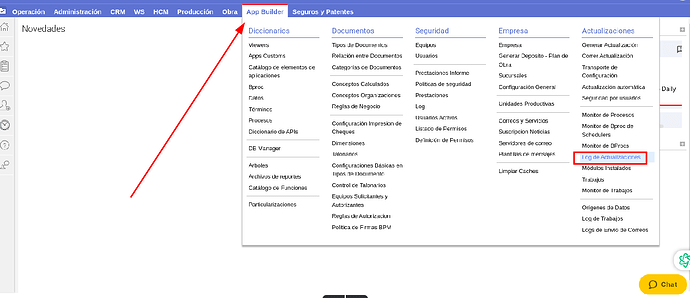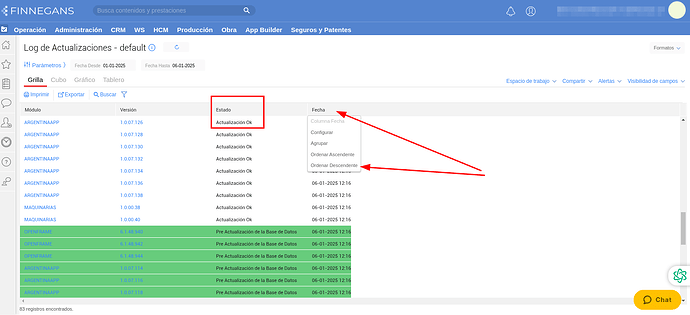Consulta:
¿Cómo actualizar Finnegans en un servidor propio?
Respuesta:
Ejecutar la opción “Actualización automática”
Requiere AppBuilder: Sí
Recomendaciones importantes:
-
Evitar correr este proceso los fines de semana o los viernes, ya que, en caso de que surja algún problema, el tiempo de respuesta puede afectar la operatividad normal del sistema.
-
Realizar un respaldo previo de la base de datos y de las carpetas FAFApps y WildFly del servidor de aplicaciones.
Pasos a seguir:
- Acceder desde Menú → AppBuilder → Actualizaciones → Actualización automática
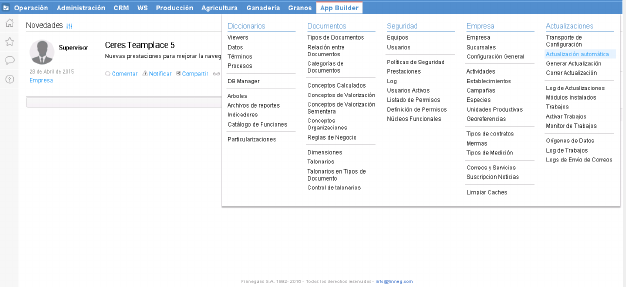
A continuación se despliega una pantalla que muestra las versiones instaladas en el servidor y la última versión disponible.
Aclaración: La última versión disponible es para el servicio que está en nuestro cloud. Para saber cuál es la última versión disponible en servidores on premise favor de contactarse con soporte Finnegans.
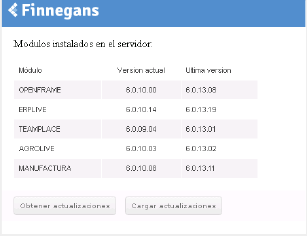
-
Primero asegurarse que el directorio /FAFApps/hotfixDownload esté vacío.
-
Luego, para comenzar la descarga de los HotFix disponibles para instalar, presionar el botón ‘Obtener actualizaciones’.
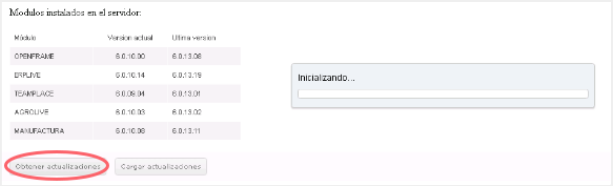
Para cada módulo se va desplegando el HF descargado y el porcentaje de descarga.
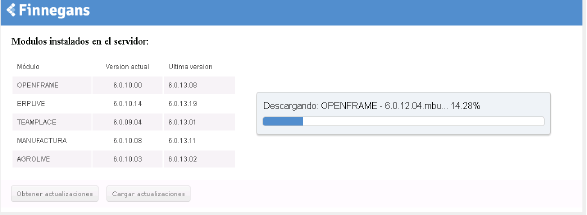
- Una vez culminado el proceso, el sistema informa la finalización del mismo.
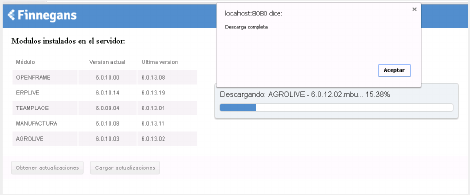
-
Al presionar ‘Aceptar’ se despliega la pantalla inicial. En este punto, los hotfixes están descargados en la carpeta …/FAFApps/hotfixDownload. Se puede continuar con el proceso de actualización o posponerlo y continuar utilizando el sistema, ya que hasta el momento la única tarea realizada es la descarga de los archivos.
-
Para continuar con la actualización, presionar el botón ‘Cargar actualizaciones’, que ejecuta el impacto de los archivos descargados.
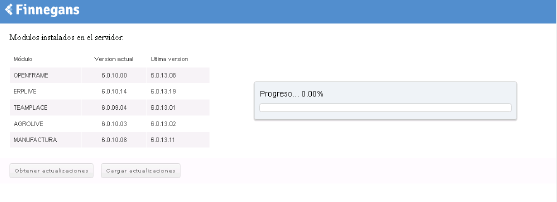
Para cada módulo, el sistema despliega el archivo que se está procesando.
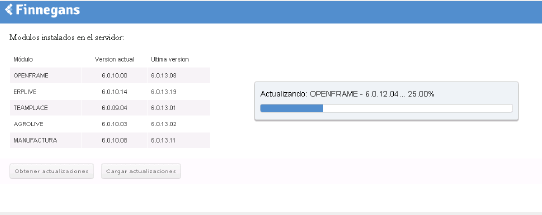
-
Al finalizar, reiniciar el servicio Wildfly en el servidor de aplicaciones. Una vez que la aplicación levante, loguearse a Finnegans para que finalice el proceso y actualice la base de datos.
-
En log de actualizaciones podemos ver si las actualizaciones se instalaron correctamente:
Ordenando la fecha en forma Descendente tendremos las ultimas actualizaciones:
Si la actualización se aplico correctamente, la tabla “ESTADO” dirá “Actualización Ok”
NOTA
Es posible monitorear el proceso en la base de datos con la siguiente sentencia sql:
select * from fafmoduleupdate order by fafmoduleupdateid desc
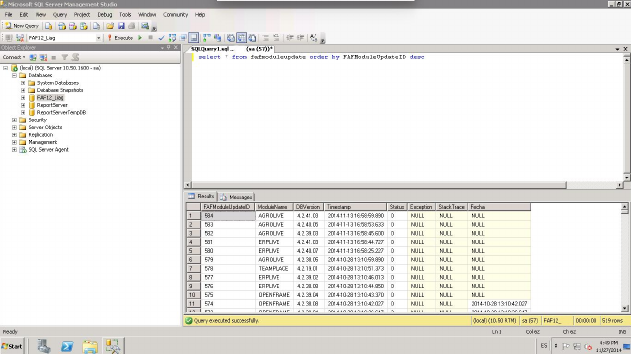
El valor a tener en cuenta es el del Id más alto (FAFModuleUpdateID). En el campo ‘Status’ se despliegan 3 posibles valores:
2: En proceso
1: Error
0: Actualización OK
En caso de que alguna actualización dé error, se detallará en el campo ‘Exception’. Una vez que sea subsanado, es necesario volver a loguearse en el sistema para que el proceso continúe. En este caso hay que contactarse con Finnegans al mail soporte@finneg.com